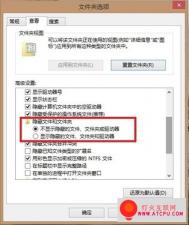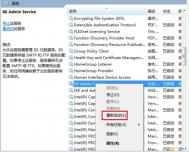Win8系统快速设置隐藏文件与扩展名
我们的电脑中难免会有一些不想别人看到的资料文件,一般我们会将它们设置为隐藏文件来保护隐私。但是在Win8之前的Windows系统中,隐藏/显示文件是一件较为繁琐的事我们需要进入文件夹选项来更改设置,步骤较为繁复。而Win8系统则提供了非常简便的方法,具体方法如下。
Win8的文件管理器与XP、Win7有较大不同,它采用了类似于Office2013、可隐藏的功能选项。当我们点击功能栏上的按键时,就能看到隐藏着的诸多功能,如分享、复制、刻录等。

以前我们只能在文件夹选项修改设置

现在Win8系统支持在文件管理器内设置 点击查看时,我们就能看到文件扩展名、隐藏的项目等选项。将其勾选之后,我们就能看到隐藏的文件或者文件的扩展名了。
(本文来源于图老师网站,更多请访问http://m.tulaoshi.com/windowsxitong/)除了更改隐藏文件、扩展名外,我们还可以在共享栏修改文件的分享属性。功能非常直观,我们可以方便地进行操作。
与此前人们认为的不同,Win8不只是在移动端进行布局,它对传统桌面端的改善之处也非常多。与前作对比,Win8的确是一款非常人性化的操作系统。
解决Win8操作系统无法登陆的教程
遇到Windows 8无法登陆时,如果您创建的用户帐户带有电子邮件地址和密码(Microsoft 帐户),请尝试在另一台 PC 上登录至 Live服务(例如 Hotmail)以查看您的帐户是否存在问题。如果您无法登录 Live 服务,请尝试重置密码。
如果您在另一台 PC 上也无法登录Live 服务,请尝试更改密码,然后在原来的 PC上再次登录。
防止出现此状况的最好方法tulaoshi.com是在创建密码时创建密码重置盘。这样,如果您忘记密码便无需进行重新安装。您可以执行以下步骤创建密码重置盘:
1.插入 USB 驱动器或其他可移动介质,将其作为密码重置盘。
2. 在开始屏幕,按下 Windows 徽标键 W,键入Create apassword reset disk,然后单击 Enter。
3.按照忘记密码向导提供的说明进行操作。
然后,当无法登录时,单击重置密码链接以启动重置密码向导。
注:更多精彩教程请关注图老师电脑教程栏目,图老师电脑群:189034526欢迎你的加入
怎样实现Win8无盘刷新和重置系统
此方法不需要安装介质就能直接从系统环境和RE环境进行系统刷新和重置。Windows和Office保留激活状态,其中新刷新能保留文档和应用,重置则不。CustomRefresh.wim文件包含系统、系统更新、桌面软件、个人账户和大部分系统设置,不包含文档和应用。执行命令recimg /createimage C:可以进行增量备份。
使用快捷键WIN X,按A键打开命令提示符(管理员),允许执行。
输入recimg /createimage C:,回车执行命令。
执行完成后,得到映像C:CustomRefresh.wim 。
如需重置系统可将Windows8安装盘或ISO中sourcesinstall.wim文件放于非系统分区(如E:)中的非根目录(如E:WIM)下。
然后执行reagentc /setreimage /path E:WIM /index "1",再执行recimg /setcurrent C:以恢复前一命令破坏掉的刷新注册。
鼠标拿到Windows8系统右下方,从菜单中依次点击设置/更改电脑设置/常规。
刷新点击恢复电脑而不影响你的文件下方的开始/下一步/恢复。
重置则点击删除所有内容并重新安装Windows下方的开始/下一步/初始化。
两者都可以在点击高级启动下方立即重启后的恢复环境中执行。
注意事项
recimg /createimage C:执行过程中不可以按Esc键或关闭命令提示符。
如果制作重置功能,reagtulaoshientc /setreimage /path E:WIM /index "1"和recimg /setcurrent C:命令必须执行,且要按先后顺序。
若将CustomRefresh.wim改名为install.wim用来重置系统可以达到刷新效果,但会丢失所有应用。
(本文来源于图老师网站,更多请访问http://m.tulaoshi.com/windowsxitong/)注:更多精彩教程请关注图老师电脑教程栏目,图老师电脑群:189034526欢迎你的加入
Win8.1声音小怎么办?
Win8.1声音小,需要看情况,比如将声音开到最大后,声音小,请检查播放器的音量是否调大了,对于一些视频网站,可以按键盘上的 ↑ 键增加音量。
对于之前Win7、XP系统电脑声音比较大,但升级Win8.1后,电脑声音很小的话,这种情况需要升级声卡驱动来解决。
另外一种是在QQ聊天或者视频的时候,Win8.1声音忽大忽小,这种情况的解决方法如下:
一、在Win8.1桌面右下角语言栏的旁边,将鼠标放在在声音图标上,然后点击鼠标右键,在之后弹出的菜单中选择声音,并点击进入,如下图所示:
二、接下来就会打开声音属性设置对话框,然后我们在顶部切换到通信选项卡下,然后在当Windows检测到通信活动时下方选择不执行任何操作,完成后,点击底部的确定保存即可,如下图所示:

通过以上简单的两步设置,我们的Win8.1系统的声音就不会再受QQ消息或者其他通信活动影响了,也就是不会在出现Win8.1声音遇到QQ消息就变小了。

Win8通信活动是Win8系统功能,早在Win7中就已经出现,其旨在您在游戏中,也可以更好听到一些消息提示等,如果对你的听觉有困扰,按照以上方法设置一下即可。
注:更多精彩教程请关注图老师电脑教程栏目,图老师电脑办公群:189034526欢迎你的加入